使用 Azure Logic Apps 部署及管理 Azure 容器執行個體
適用於:Azure Logic Apps (使用量)
透過 Azure Logic Apps 和 Azure 容器執行個體連接器,您可以設定會部署及管理容器群組的自動化工作和工作流程。 容器執行個體連接器支援下列動作:
- 建立或刪除容器群組
- 取得容器群組的屬性
- 取得容器群組的清單
- 取得容器執行個體的記錄
在邏輯應用程式中使用這些動作來執行工作,例如執行容器工作負載以回應 Logic Apps 觸發程序。 您也可以讓其他動作使用容器執行個體動作的輸出。
此連接器僅提供動作,因此,若要啟動邏輯應用程式,請使用個別的觸發程序,例如,使用循環觸發程序以定期排程執行容器工作負載。 或者,您可能需要在某個事件 (例如 Outlook 電子郵件送達) 之後觸發容器群組部署。
如果您不熟悉邏輯應用程式,請檢閱什麼是 Azure Logic Apps?
必要條件
Azure 帳戶和訂用帳戶。 如果您沒有 Azure 訂用帳戶,請先註冊免費的 Azure 帳戶。
如何建立邏輯應用程式以及如何建立容器執行個體的基本知識
您要在其中存取容器執行個體的邏輯應用程式。 若要使用動作,請使用其他觸發程序來啟動邏輯應用程式,例如循環觸發程序。
新增容器執行個體動作
當您新增連線至服務或系統的觸發程序或動作,而且您沒有現有的或作用中連線時,Azure Logic Apps 會提示您提供連線資訊 (根據連線類型而有所不同),例如:
- 您的帳戶認證
- 用於連線的名稱
- 伺服器或系統的名稱
- 要使用的驗證類型
- 連接字串
登入 Azure 入口網站,如果邏輯應用程式尚未開啟,請在邏輯應用程式設計工具中開啟邏輯應用程式。
選擇路徑:
請在想要新增 SMTP 動作的最後一個步驟底下,選擇 [新增步驟]。
-或-
請在想要新增動作的步驟之間,將指標移至步驟之間的箭號。 選擇出現的加號 (+),然後選取 [新增動作]。
在搜尋方塊中,輸入「容器執行個體」作為篩選條件。 在動作清單底下,選取您想要的 Azure 容器執行個體連接器動作。
為您的連線提供一個名稱。
為您選取的動作提供必要的詳細資料,並且繼續建置邏輯應用程式的工作流程。
例如,選取 [建立容器群組],然後輸入容器群組的屬性,和群組中的一或多個容器執行個體,如下圖所示 (部分詳細資料):
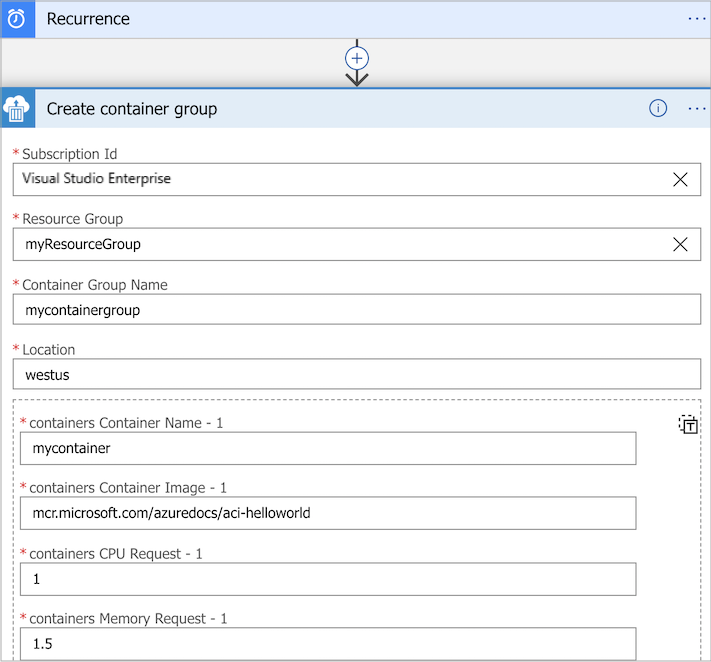
連接器參考
對於由連接器的 OpenAPI (先前稱為 Swagger) 描述所說明的觸發程序、動作和限制如需相關的技術詳細資料,請參閱連接器的參考頁面或容器群組 YAML 參考。
下一步
查看在 Azure 容器執行個體中執行容器的範例邏輯應用程式,以分析電子郵件或 X 文字的情緒